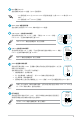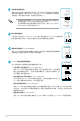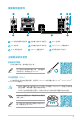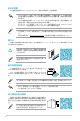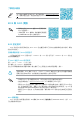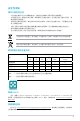User’s Manual
7
了解更多資訊
欲了解本主機板更多詳細介紹,請至華碩網站(https://www.asus.com/
tw)搜尋該產品型號,或直接掃描右側QRCode。
BIOS 與 RAID 資訊
•請掃描右側的QRCode查看BIOS更新說明與
RAID完整資訊。
•下載或更新 BIOS 檔案時,請將檔案名稱變更
為PB460MK.CAP給本主機板使用。
BIOS RAID
BIOS 設定程式
BIOS 設定程式用於更新或設定 BIOS。BIOS 設定畫面中標示了操作功能鍵與簡明的操作說明,幫助
您進行系統設定。
在啟動電腦時進入 BIOS 設定程式
在系統自我測試(POST)過程中按下<Delete>或<F2>鍵。若不按下<Delete>或<F2>鍵,自
我測試會繼續進行。
在 POST 後進入 BIOS 設定程式
按下<Ctrl>+<Alt>+<Del>鍵。
按下機殼上的<RESET>鍵重新開機。
您也可以將電腦關閉然後再重新開機。請在嘗試了以上兩種方法失敗後再選擇這一操作。
透過電源鍵、Reset鍵或<Ctrl> + <Alt> + <Del>鍵強迫正在運作的系統重新開機會
毀損到您的資料或系統,我們建議您正確地關閉正在運作的系統。
•本章節的BIOS程式畫面僅供參考,將可能與您所見到的畫面有所差異。
•請造訪華碩網站(https://www.asus.com/tw)來下載最新的BIOS程式。
•預設的BIOS設定可確保本主機板在大多數情況下都保持最佳效能。變更任何BIOS設定
後,若系統變得不穩定,請載入BIOS預設設定以保證系統相容性與穩定性。在Exit選
單中選擇Load Optimized Defaults項目來回復BIOS預設設定。
•變更任何BIOS設定後,若系統無法啟動,嘗試清除CMOS資料並將主機板回復至預設
設定。
BIOS 選單畫面
BIOS 設定程式有兩種使用模式:EZ 模式(EZ Mode)與進階模式(Advanced Mode)。按下 <F7>
可在兩種模式間切換。